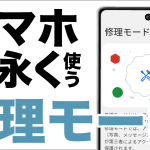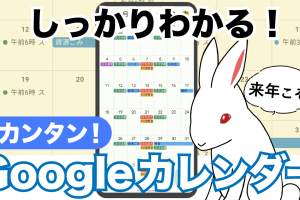今回は、「スマホは使っていなくても、月に1GB~2GB程度の通信が必要!その理由とモバイルデータ通信の節約方法」について説明して参ります。
スマホはパソコンと違い、モバイルデータ通信も利用している為、使った通信量に応じて、料金が発生する仕組みになっています。
その為、パソコンでは気にする事がほどんどなかったシステム関連の更新にも、利用する通信次第では料金が発生します。
システム関連の更新以外にも、アプリの更新もありますので、各更新がどのくらいの頻度で行われるのか、通信量はどの位かかるのかについて一緒に確認していきましょう。
<動画内容>
<1>スマホを使わなくても毎月必要になる「通信」がある
1. スマホを使わなくても、毎月「1GB~2GB」の通信量が必要!
<2>「端末OS」「アプリ」の更新頻度と必要な通信量
1. 端末OSの更新頻度と更新状況(AndroidとiPhone)
2. アプリの更新頻度と必要な通信量(AndroidとiPhone)
3. 毎月のアップデートで1GB~2GBの通信量が必要!
4. 誰でも無料で使える安全なWi-Fi(d Wi-Fiとau Wi-Fi)
<3>アプリ更新時の通信設定(確認と変更)
1. アプリ更新時の通信設定(確認と変更):Android
2. アプリ更新時の通信設定(確認と変更):iPhone
<4>アプリの手動更新(確認と実施方法)
1. アプリの手動更新(確認と実施方法):Android
2. アプリのアップデート(確認と更新方法):iPhone
<5>端末OSのバージョンアップ(確認と実施方法)
1. 端末OSのバージョンアップ(確認と更新):Android
2. 端末OSのアップデート(確認と更新):iPhone
<6>Androidには「Playストア」と「Googleプレイシステム」の更新がある
1. Playストア(更新と確認):Android
2. Google Playシステム(更新と確認):Android
詳しくは、下記の動画ご参照ください。(講座動画時間:20分06秒)
みなさんこんにちは、スマホのコンシェルジュです。
今回は、「スマホは使っていなくても、月に1GB~2GB程度の通信が必要!その理由とモバイルデータ通信の節約方法」について説明して参ります。
スマホはパソコンと違い、モバイルデータ通信も利用している為、使った通信量に応じて、料金が発生する仕組みになっています。
その為、パソコンでは気にする事がほどんどなかったシステム関連の更新にも、利用する通信次第では料金が発生します。
システム関連の更新以外にも、アプリの更新もありますので、各更新がどのくらいの頻度で行われるのか、通信量はどの位かかるのかについて一緒に確認していきましょう。
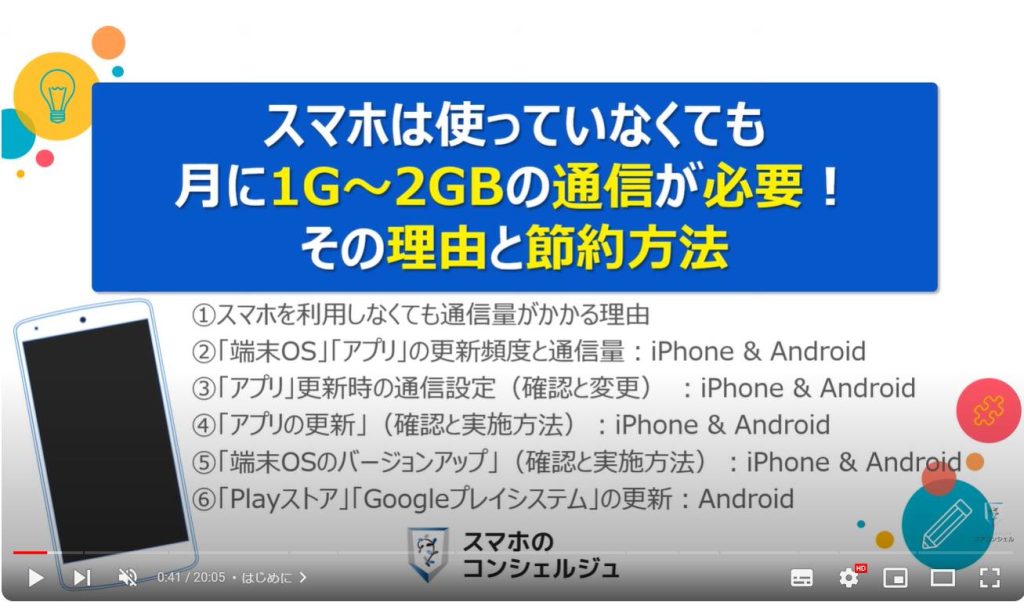
スマホのコンシェルジュの「YouTubeチャンネル」では、「スマホの基本操作」から「不具合時の対処方法」「スマホとパソコンの連携」等、スマホやパソコンに関する動画を多数配信しております。
是非そちらもご参照ください。
また、是非「チャンネル登録」もお願い致します。
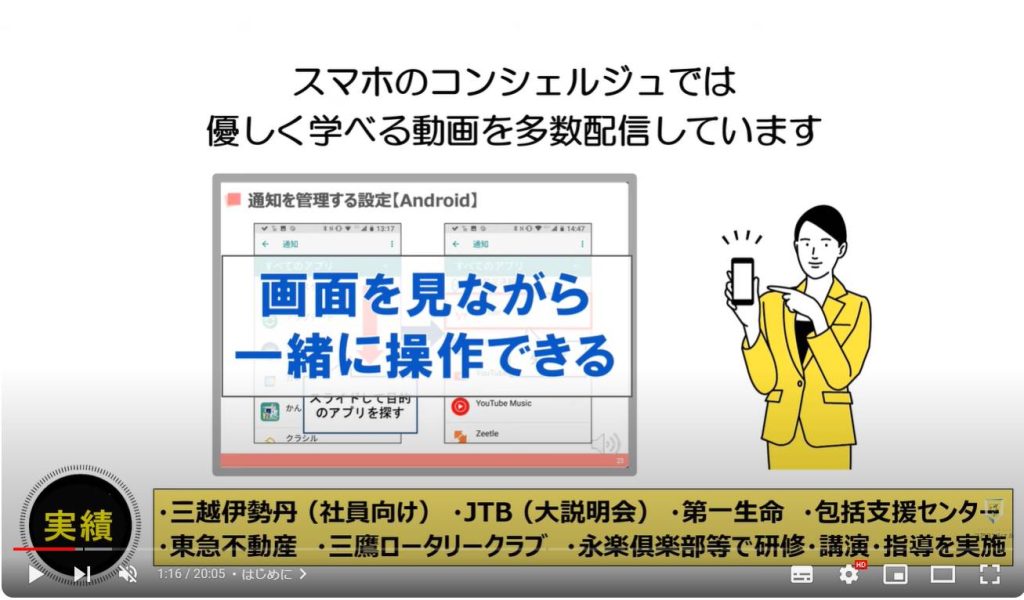
【目次】
<1>スマホを使わなくても毎月必要になる「通信」がある
1.スマホを使わなくても、毎月「1GB~2GB」の通信量が必要!
<2>「端末OS」「アプリ」の更新頻度と必要な通信量
1.端末OSの更新頻度と更新状況(AndroidとiPhone)
2.アプリの更新頻度と必要な通信量(AndroidとiPhone)
3.毎月のアップデートで1GB~2GBの通信量が必要!
4.誰でも無料で使える安全なWi-Fi(d Wi-Fiとau Wi-Fi)
<3>アプリ更新時の通信設定(確認と変更)
1.アプリ更新時の通信設定(確認と変更):Android
2.アプリ更新時の通信設定(確認と変更):iPhone
<4>アプリの手動更新(確認と実施方法)
1.アプリの手動更新(確認と実施方法):Android
2.アプリのアップデート(確認と更新方法):iPhone
<5>端末OSのバージョンアップ(確認と実施方法)
1.端末OSのバージョンアップ(確認と更新):Android
2.端末OSのアップデート(確認と更新):iPhone
<6>Androidには「Playストア」と「Googleプレイシステム」の更新がある
1.Playストア(更新と確認):Android
2.Google Playシステム(更新と確認):Android
<1>スマホを使わなくても毎月必要になる「通信」がある
それでは、まず、初めに「スマホを使わなくても、毎月必要になる通信があるという点について一緒に確認していきましょう。

1. スマホを使わなくても、毎月「1GB~2GB」の通信量が必要!
スマホを快適、且つ、安全に利用する為に、スマホを使っていなくても、毎月1GB~2GBの通信が必要になります。
必要な通信は主に二つあります。
まず、一つ目は、端末内にあるアプリを更新(アップデート)するための通信になります。
更新目的はさまざまで、セキュリティーの問題点を改善したり、操作性を上げる目的で、アプリ内にあるプログラムの更新が行われます。
詳細については後ほど説明をしますが、月に0.5GB~1.5GBの通信が必要になります。
二つ目は、スマホ自体を動かす「端末OS」を更新(アップデート)するための通信になります。
アプリの更新と同様に、更新目的はさまざまですが、セキュリティーの問題点を改善したり、操作性を上げる目的で、端末内にあるプログラムの更新が行われます。
詳細については後ほど説明をしますが、月に0.5GB程度の通信が必要になります。
この二つの通信を行う際に利用される通信には、Wi-Fiによる通信とモバイルデータ通信の二つがあります。
この通信を「Wi-Fi」のみに設定する事で、モバイルデータ通信を節約する事が出来ます。
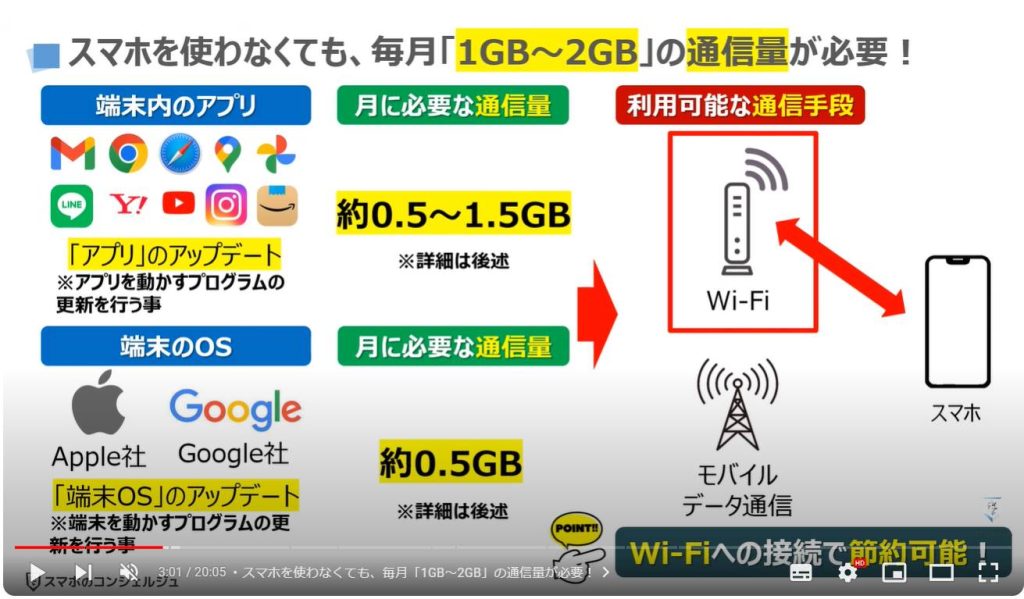
<2>「端末OS」「アプリ」の更新頻度と必要な通信量
それでは、実際に「端末OSとアプリの更新がどのくらいの頻度で行われているのか、その際にどのくらいの通信量が必要になるのか」について一緒に確認していきましょう。
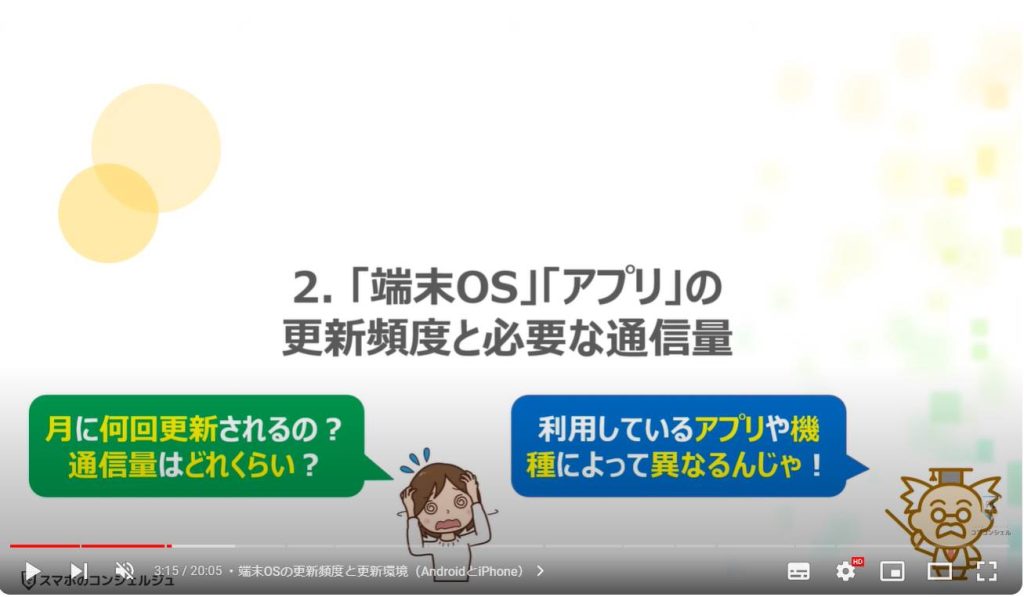
1. 端末OSの更新頻度と更新状況(AndroidとiPhone)
まずは、Android端末ですが、端末OSのバージョンアップは年に1回行われます。
その際に必要な通信量は2GB~5GBになります。
但し、「メーカー」「端末」「通信会社」で「端末OSのバージョンアップ」の回数や時期が異なります。
Wi-Fi接続時にのみ、「端末OSのバージョンアップ」を行う事でモバイルデータ通信を節約する事が出来ます。
「端末のセキュリティアップデート」については、月に1回、もしくは、数か月に1回行われます。
その際に必要な通信量は0.5GB前後になります。
先程と同様に、「メーカー」「端末」「通信会社」で「セキュリティのアップデート」の頻度や時期が異なります。
こちらもWi-Fi接続時にのみ「セキュリティのアップデート」を行う事で、モバイルデータ通信を節約する事が出来ます。
iPhoneの場合には、端末OSのバージョンアップは年に1回行われます。
その際に必要な通信量は2GB~5GBになります。
注意点としては、iPhoneはWi-Fi経由でないと「端末OSのバージョンアップ」が行なわれないようになっています。
また、自動的に更新させたい場合には、Wi-Fiに接続し、且つ、充電ケーブルに接続する必要があります。
「端末のセキュリティアップデート」については、月に1回行われます。
その際に必要な通信量は0.5GB前後になります。
注意点としては、先程と同様に、Wi-Fi経由でないと「端末のセキュリティアップデート」が行なわれないようになっています。
また、自動的に更新させたい場合には、Wi-Fiに接続し、且つ、充電ケーブルに接続する必要があります。
iPhoneの場合には「Wi-Fi」に接続しないと「端末OSのバージョンアップ」「セキュリティのアップデート」が行われないという事を覚えておきましょう。
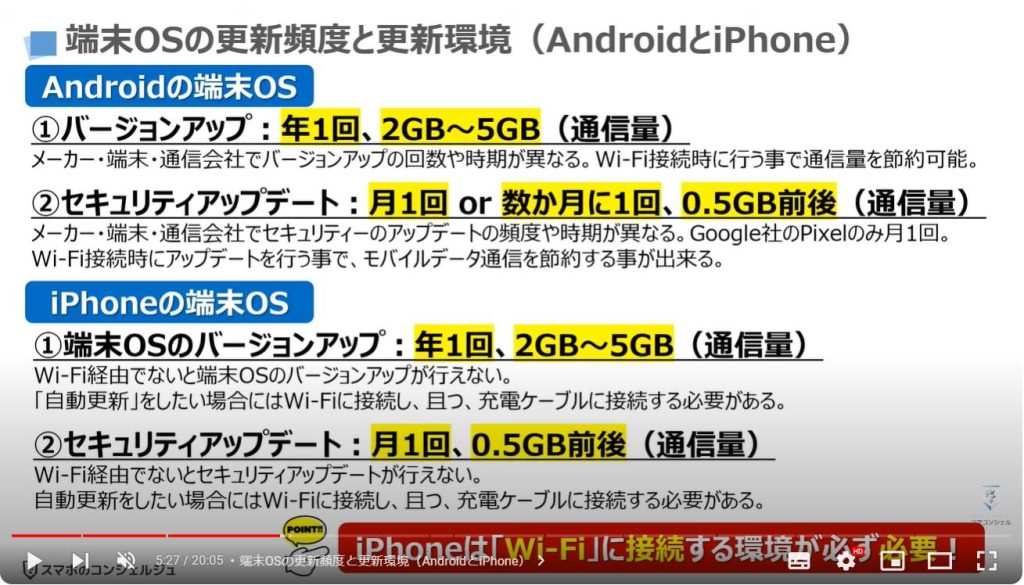
2. アプリの更新頻度と必要な通信量(AndroidとiPhone)
それでは、次に「アプリの更新頻度」と「その際に必要な通信量」について一緒に確認していきましょう。
Android端末も、iPhoneも、原則同じになります。
「アプリの更新」は、月に1回~4回程度行われます。
その際に必要な通信量は、アプリ毎で異なりますが、5MB~10MB前後のものが大半になります。
アプリが端末内に150個程度ある場合には、0.75GB~1.5GBの通信量が必要になります。
アプリが100個程度ある場合には、0.5GB~1GBの通信量が必要になります。
「アプリの更新」には、毎月、0.5GB~1.5GBの通信が必要になるという事を覚えておきましょう。

3. 毎月のアップデートで1GB~2GBの通信量が必要!
それでは、実際に「セキュリティのアップデート」と「アプリの更新」で、毎月どの程度の通信量が必要になるのかについて一緒に確認していきましょう。
先程も説明をしましたが、「セキュリティのアップデート」には、毎月、0.5GBの通信が必要になります。
「セキュリティのアップデート」は、非常に重要で、端末OSのセキュリティーの脆弱性(セキュリティホール)を補修する為のプログラムが含まれている場合があります。
また、最新のマルウェア対策なども含まれている場合がありますので、更新情報がある場合には、必ず更新する必要があります。
「アプリの更新」には、毎月、0.5GB~1.5GBの通信が必要になります。
「アプリの更新」も、非常に重要で、セキュリティーの脆弱性(セキュリティホール)を補修する為のプログラムが含まれている場合がありますので、更新情報がある場合には、必ず更新する必要があります。
「セキュリティのアップデート」と「アプリの更新」を合計すると、スマホを利用する、利用しないに関わらず、毎月、1GB~2GBの通信が必要になります。
くり返しになりますが、「セキュリティのアップデート」も、「アプリの更新」も、絶対に必要なものになりますので、行わないという選択肢はなく、唯一「Wi-Fi」に接続する事で、モバイルデータ通信を節約するが出来ます。
また、年に1回にはなりますが、「端末OSのバージョンアップ」もあり、その通信も加えると、その月は、6GB~7GBの通信が必要になるという事も覚えておきましょう。
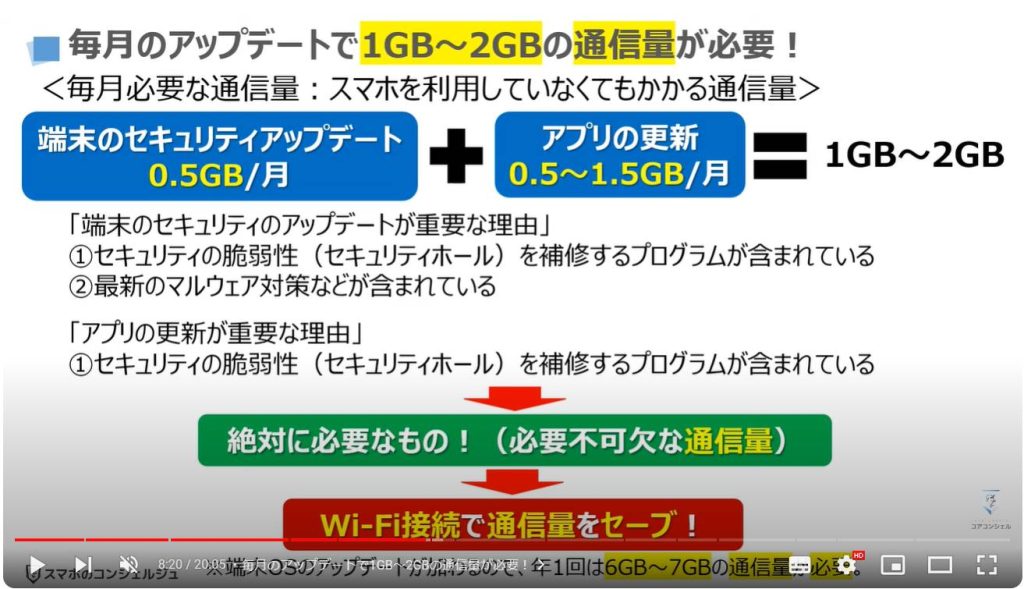
4. 誰でも無料で使える安全なWi-Fi(d Wi-Fiとau Wi-Fi)
「端末OSのアップデート」「セキュリティのアップデート」「アプリの更新」を行う際に、安全、且つ、無料で、誰でも利用する事が出来る「d Wi-Fi、au Wi-Fi」を利用するという手段もありますので、興味のある方はこちらの動画をご参照ください。
また、動画説明ページ(概要欄)にも、リンク(URL)を掲載しておきます。
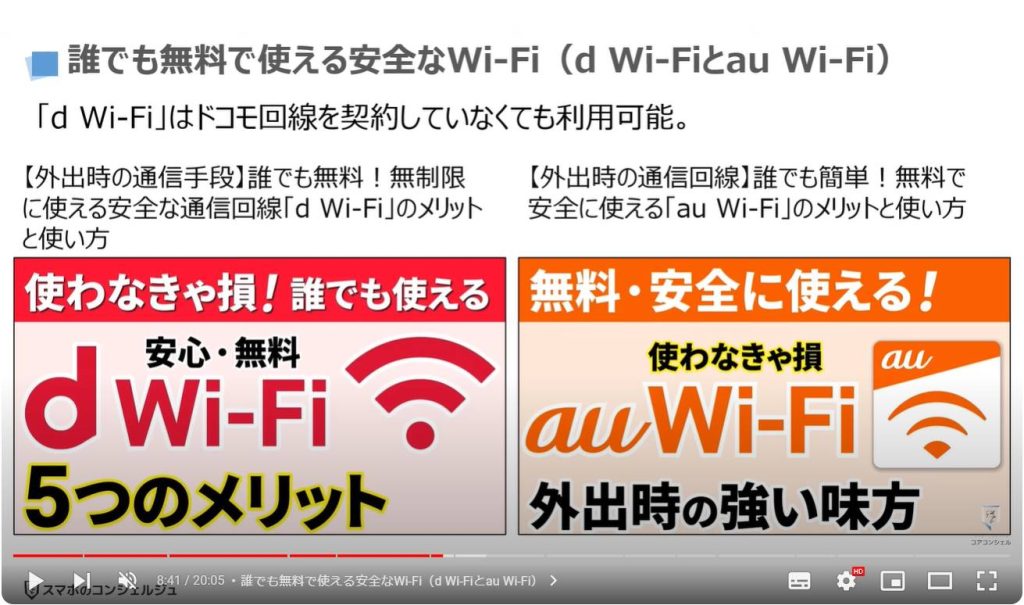
<3>アプリ更新時の通信設定(確認と変更)
それでは、次に、「アプリの更新」に関する「通信設定」を確認・変更する方法について一緒に確認していきましょう。
今回は「アプリの更新」が「Wi-Fi接続時」のみに行われるようにする設定になります。
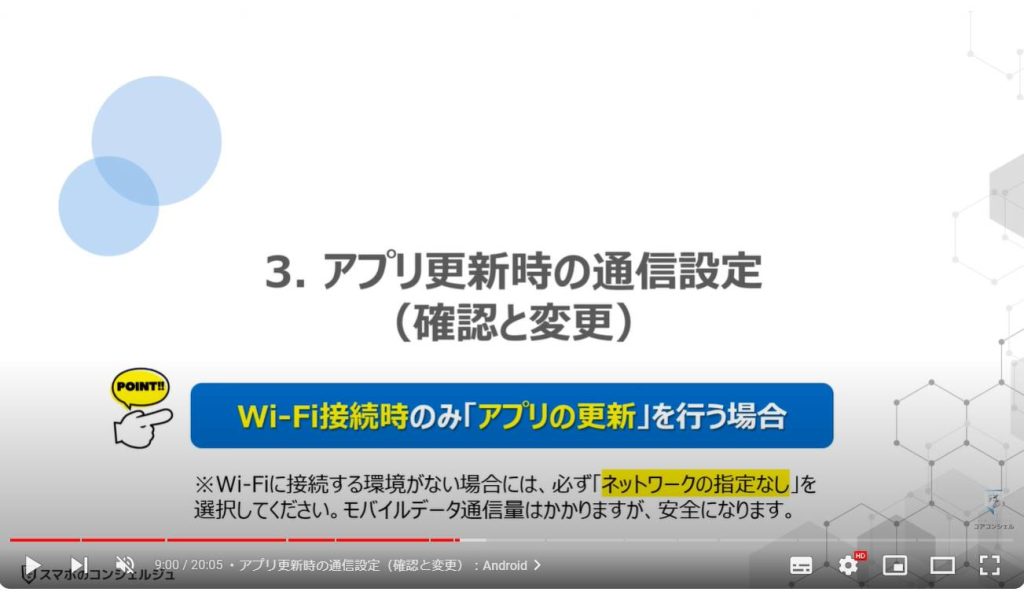
1. アプリ更新時の通信設定(確認と変更):Android
まずは、Android端末から一緒に確認していきましょう。
「アプリの更新」に関する「通信設定」は、「Playストア」の「設定」から行う事が出来ます。
まずは、端末内より①の「Playストア」アプリを探して、タップします。
「Playストア」のトップ画面が表示されますので、画面の右上にある②の「アカウント」をタップします。
「アカウント」の詳細画面が表示されますので、③のように画面を下方向にスライドし、④の「設定」をタップします。
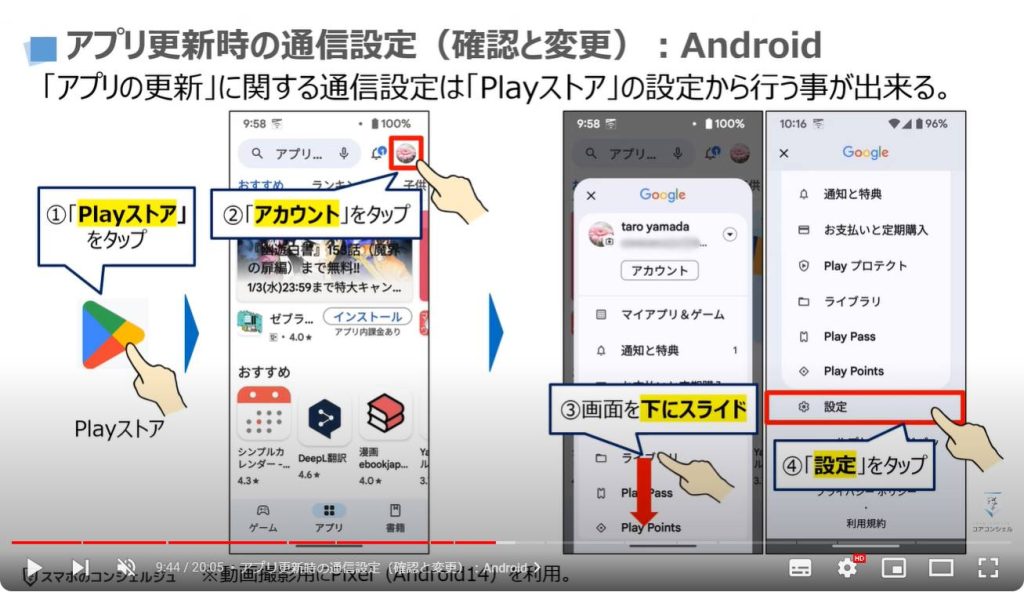
「設定」の詳細画面が表示されますので、「ネットワーク設定」の右側にある⑤の「下向きの矢印」をタップします。
隠れていた項目が表示されますので、⑥の「アプリの自動更新」をタップします。
「アプリの自動更新」に関する別の画面が表示されますので、「Wi-Fi接続時のみ」が選択されている事を確認し、⑦の「OK」をタップします。
以上で、「アプリの自動更新」が「Wi-Fi接続時のみ」になり、「モバイルデータ通信」を利用しない設定に変更する事が出来ます。
「Wi-Fi」に接続する機会が月に数回程度しかない場合には、Wi-Fi接続時に「アプリ」が自動的に更新されるのを待つのではなく、「アプリの更新状況」を確認して、手動でアプリの更新を行うようにしましょう。
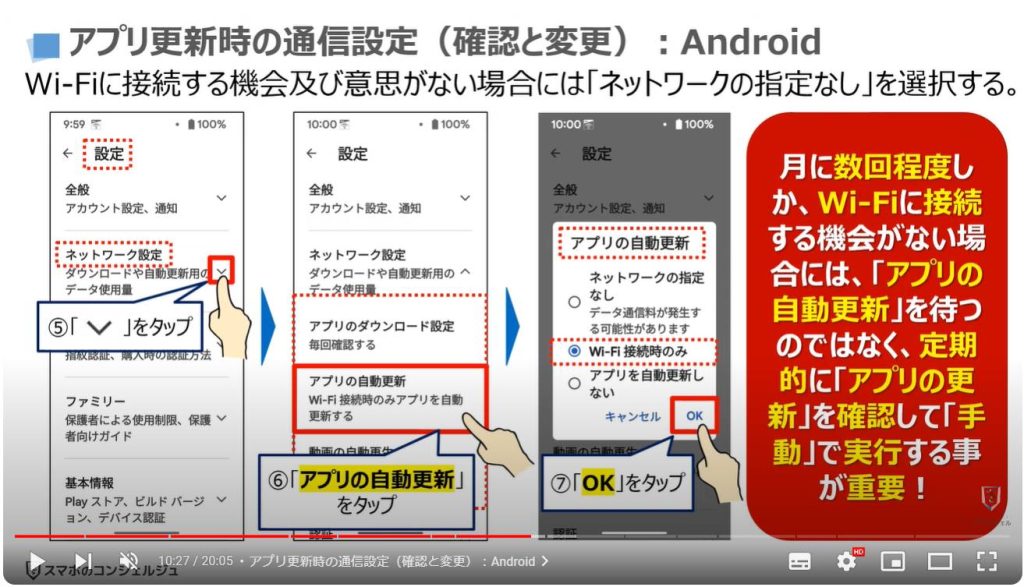
2. アプリ更新時の通信設定(確認と変更):iPhone
それでは、次に「iPhone」で「アプリの更新」をWi-Fi接続時のみにする方法について一緒に確認していきましょう。
「アプリの更新」に関する通信設定は、「設定」の「App Store」から行う事が出来ます。
まずは、端末内より①の「設定」アプリを探して、タップします。
「設定」の詳細画面が表示されますので、②のように画面を下方向にスライドし、③の「App Store」をタップします。
「App Store」の詳細画面が表示されますので、「アプリのアップデート」「アプリ内のコンテンツ」が「オン」になっていることを確認し、④のように画面を下方向にスライドします。
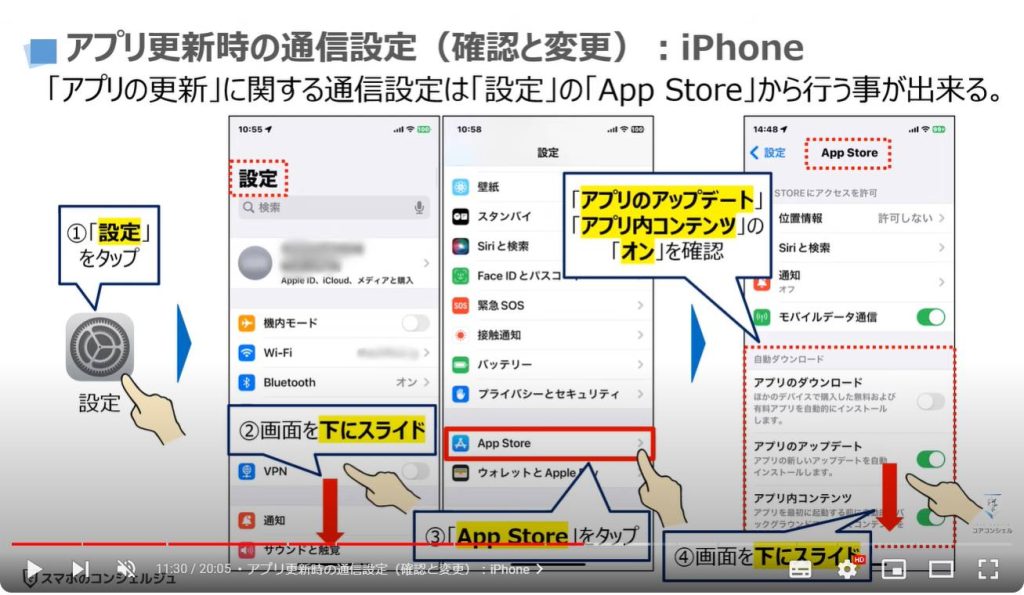
「モバイルデータ通信」という項目の下に「自動ダウンロード」という項目と「オン」「オフ」のボタンが確認できるかと思いますので、「自動ダウンロード」が「オフ」になっていることを確認します。
「オン」になっている場合には、タップして「オフ」に切り替えます。
また、「ビデオの自動再生」も「Wi-Fiのみ」にする事をお勧め致します。
以上で、設定が完了し、「アプリの更新」がWi-Fi接続時のみに行われるようになります。
月に数回程度しか、Wi-Fiに接続する機会がない場合には、「アプリの自動更新」を待つのではなく、Wi-Fi接続時に「アプリの更新状況」を確認し、手動でアプリの更新を行うようにしましょう。
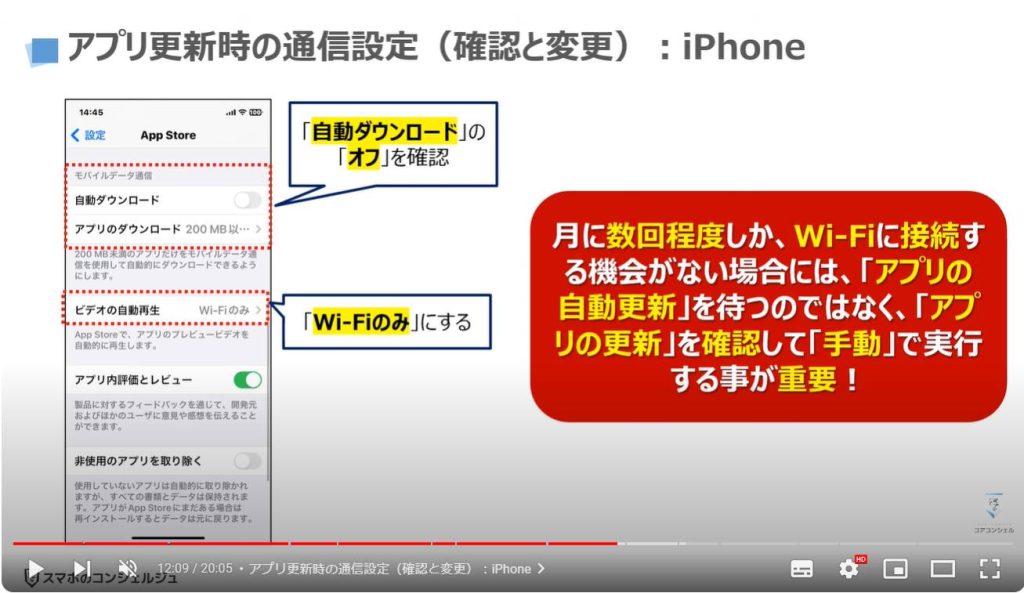
<4>アプリの手動更新(確認と実施方法)
それでは、次に「アプリの更新」を手動でする方法について一緒に確認していきましょう。
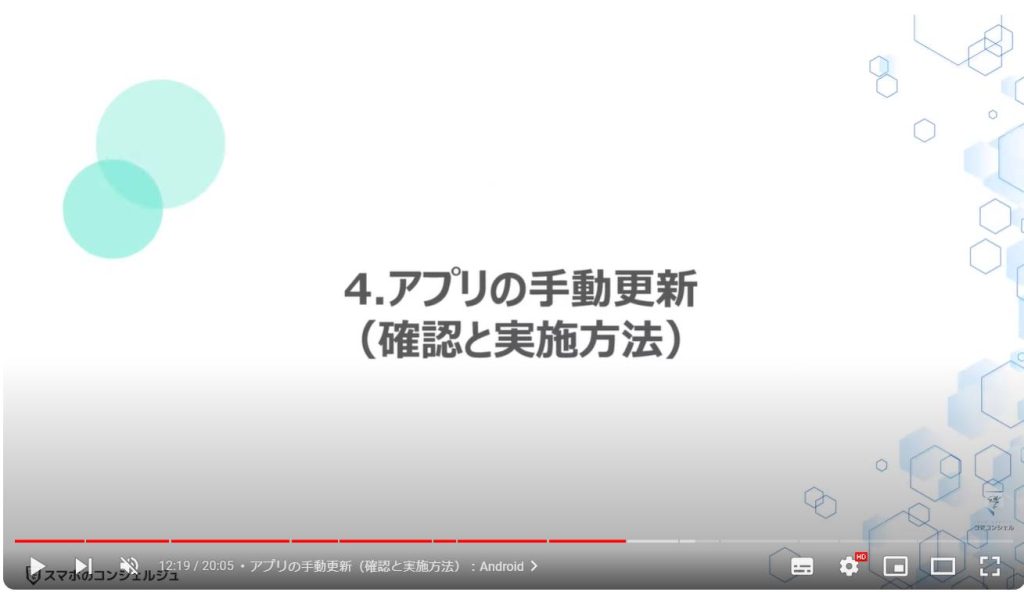
1. アプリの手動更新(確認と実施方法):Android
まずは、Android端末になります。
「アプリの更新」は、「Playストア」のアカウント内にある「マイアプリ&ゲーム」から行う事が出来ます。
まずは、端末内より①の「Playストア」アプリを探して、タップします。
「Playストア」のトップ画面が表示されますので、画面の右上にある②の「アカウント」をタップします。
「アカウント」の詳細画面が表示されますので、③の「マイアプリ&ゲーム」をタップします。
「概要」の画面が表示され、「アプリの更新」が必要なアプリがある場合には、「アップデート利用可能」という項目が表示されますので、④の「すべて更新」をタップします。
更新が完了すると、「すべてのアプリは最新状態です。」と表示されます。
以上で、アプリの手動更新が完了になります。
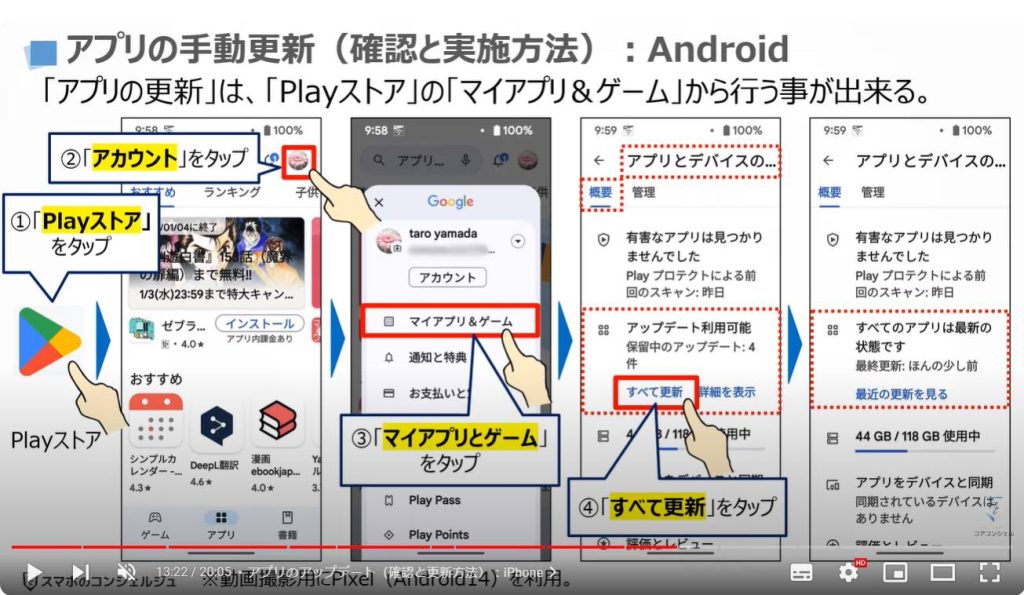
2. アプリのアップデート(確認と更新方法):iPhone
それでは、次に、iPhoneで「アプリの更新」を手動で行う方法について一緒に確認していきましょう。
「アプリの更新」は、「App Store」の「アカウント」から行う事が出来ます。
まずは、端末内より①の「App Store」をタップします。
「App Store」のトップ画面が表示されますので、画面の右上にある②の「アカウント」をタップします。
「アカウント」の詳細画面が表示されますので、③のように画面を下方向にスライドし、④の「すべてをアップデート」をタップします。
アプリがすべて最新の場合には、「すべてをアップデート」という項目が表示されません。
以上で、「アプリの手動更新」が完了になります。
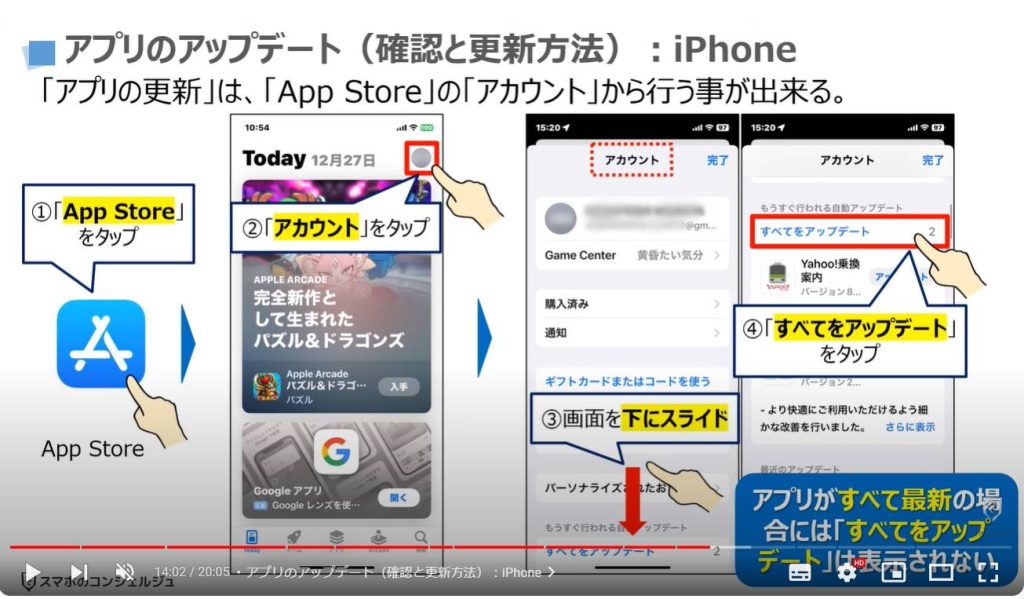
<5>端末OSのバージョンアップ(確認と実施方法)
それでは、次に「端末OS」のバージョンアップをする方法について一緒に確認していきましょう。
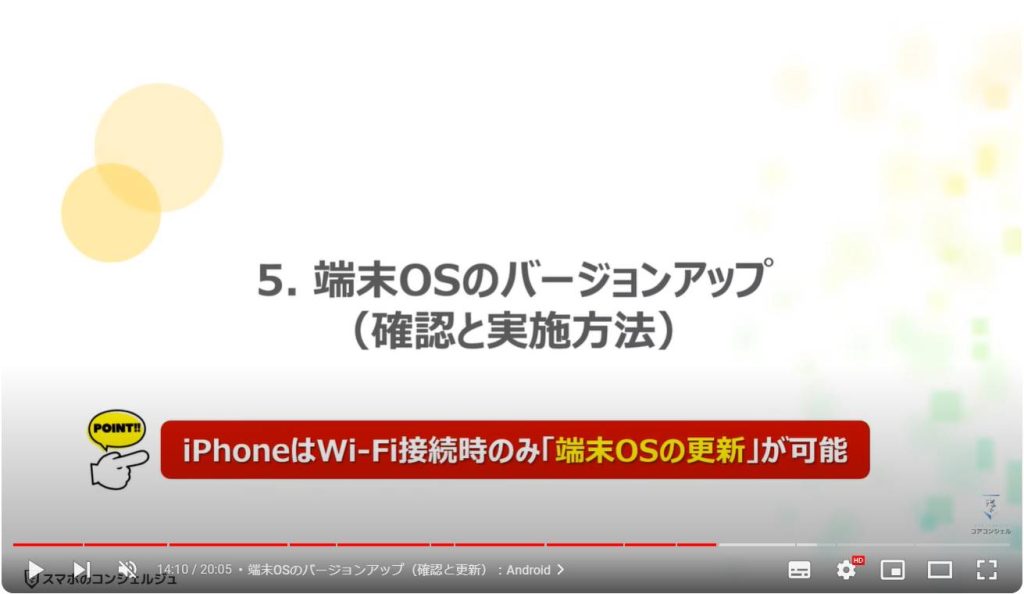
1. 端末OSのバージョンアップ(確認と更新):Android
まずは、Android端末になります。
「端末OSのバージョンアップ」は「設定」の「システム」から行う事が出来ます。
まずは、端末内より①の「設定」アプリを探して、タップします。
「設定」の詳細画面が表示されますので、②のように画面を下方向にスライドし、③の「システム」をタップします。
「システム」の詳細画面が表示されますので、④のように画面を下方向にスライドします。
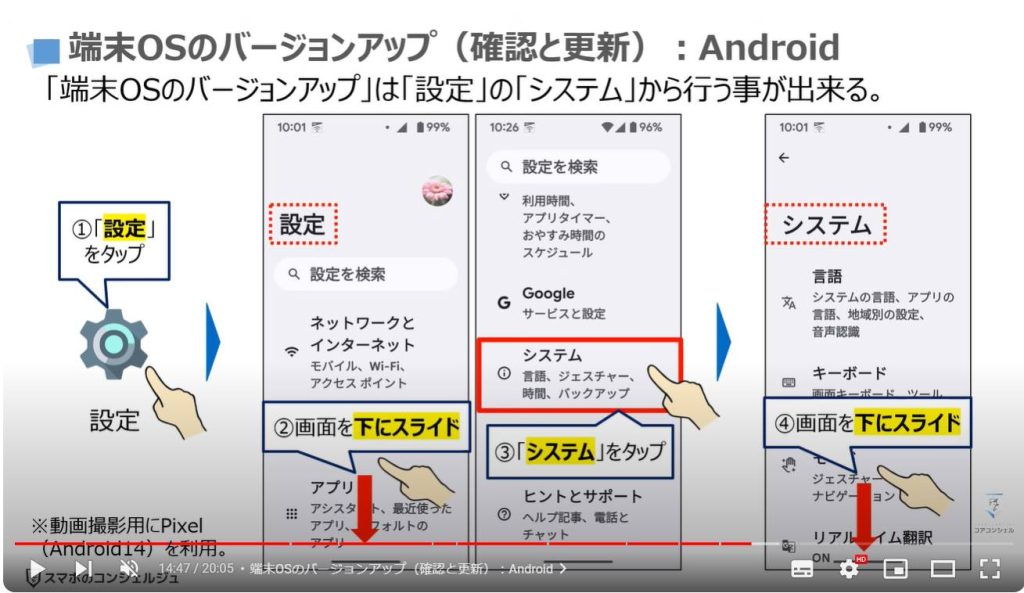
「システムのアップデート」という項目が確認できるかと思いますので、⑤の「システムのアップデート」をタップします。
「お使いのシステムは最新の状態です。」と表示されていますが、念の為、⑥の「アップデートをチェック」をタップします。
アップデートが可能な場合には、「ダウンロード」のボタンが表示されます。
くり返しになりますが、Android端末のOSのアップデートは年1回になります。
メーカー・機種・携帯会社によって、端末OSをアップデートすることが出来る回数が異なります。
一例になりますが、iPhoneとPixelの場合には5回まで端末OSのバージョンアップに対応しています。
PixelについてはPixel 8から5回のバージョンアップが可能になっています。
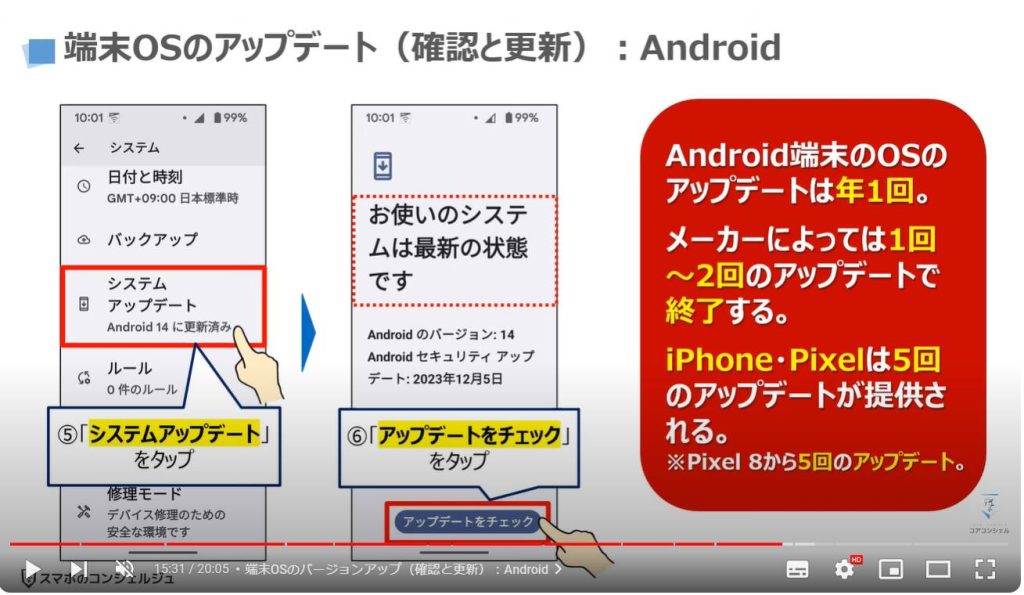
2. 端末OSのアップデート(確認と更新):iPhone
それでは、次にiPhoneで「端末OSのアップデート」する方法について一緒に確認していきましょう。
「端末OSのアップデート」は「設定」の「一般」から行う事が出来ます。
まずは、端末内より①の「設定」アプリを探してタップします。
「設定」の詳細画面が表示されますので、②のように画面を下方向にスライドし、③の「一般」をタップします。
「一般」の詳細画面が表示されますので、④の「ソフトウェアアップデート」をタップします。
「iOS 17.2.1でiOSは最新です」と表示されます。
「更新情報」がある場合には、「ダウンロードボタン」が表示されます。
月に1回行われるアップデートも、こちらで確認・実行する事が出来ます。
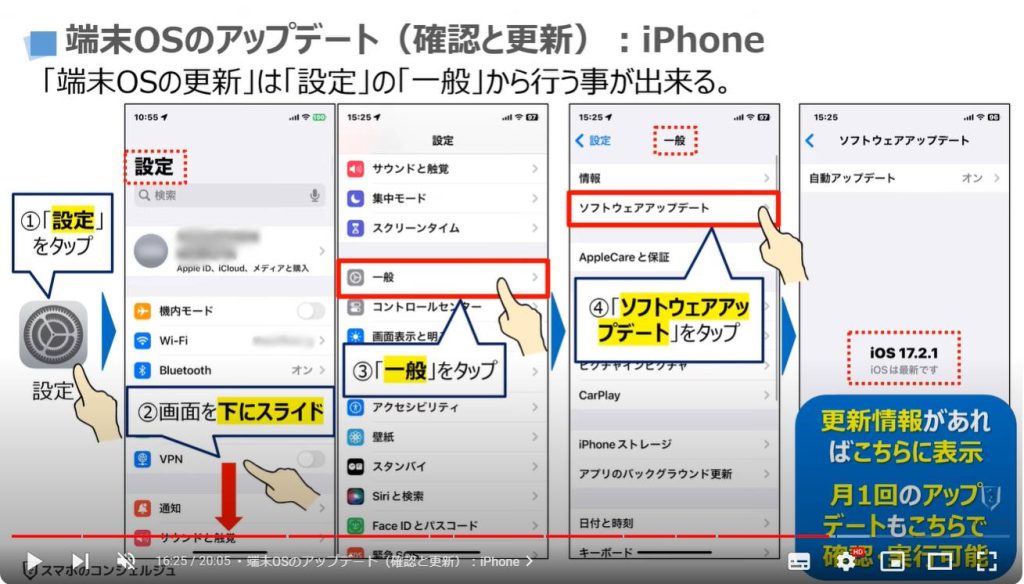
<6>Androidには「Playストア」と「Googleプレイシステム」の更新がある
それでは、次に「Android端末」だけになりますが、「Playストア」「Googleプレイシステム」の更新が必要になります。
その更新方法について一緒に確認していきましょう。
iPhoneの場合には、毎月1回ある「端末OSのアップデート」に「アプリストアの更新」等も含まれています。
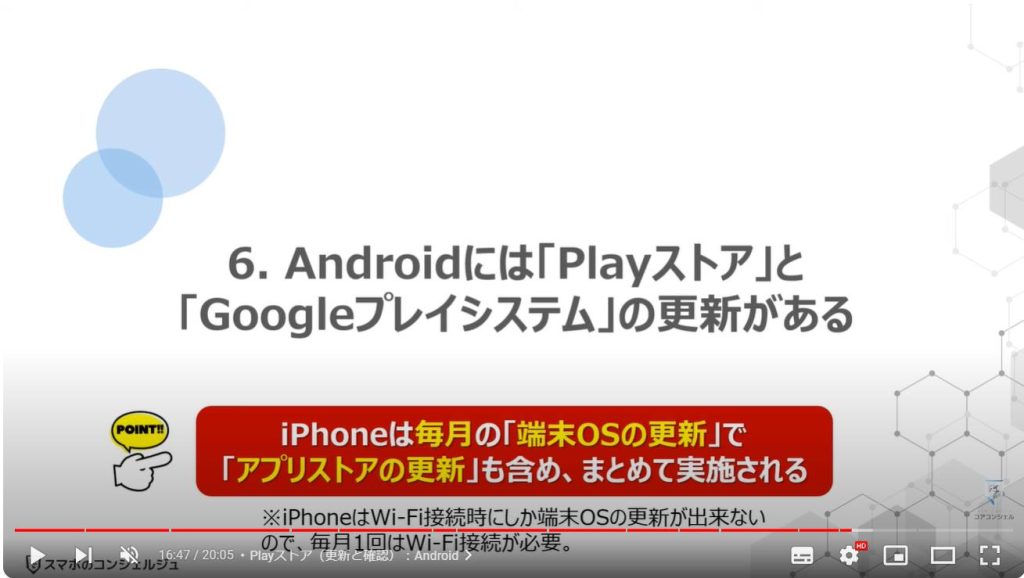
1. Playストア(更新と確認):Android
まずは、「Playストア」の更新方法について一緒に確認していきましょう。
「Playストア」の更新は「アカウント」内にある「設定」から行う事が出来ます。
まずは、端末内より①の「Playストア」を探してタップします。
「Playストア」のトップ画面が表示されますので、画面の右上にある②の「アカウント」をタップします。
「アカウント」の詳細画面が表示されますので、③のように画面を下方向にスライドし、④の「設定」をタップします。
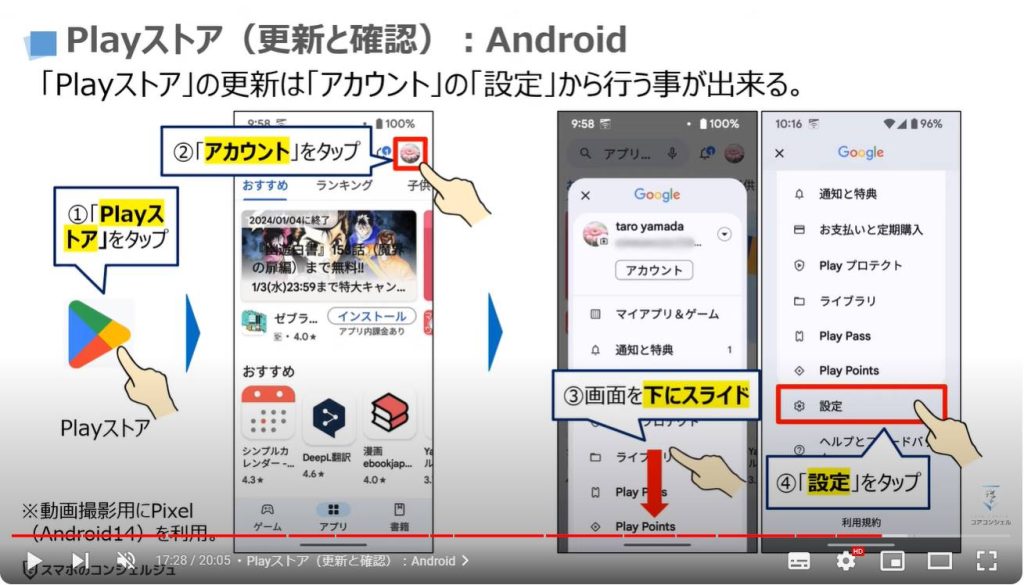
「設定」の詳細画面が表示され、「基本情報」という項目が確認できるかと思いますので、⑤の「下向きの矢印」をタップします。
「基本情報」の隠れていた項目が表示されますので、「Playストアのバージョン」という項目の下にある⑥の「Playストアを更新」をタップします。
「このGoogle Playストアは最新バージョンです」と表示されましたので、⑦の「OK」をタップします。
「更新情報」がある場合には、その旨のメッセージが表示されますので、更新するようにしましょう。
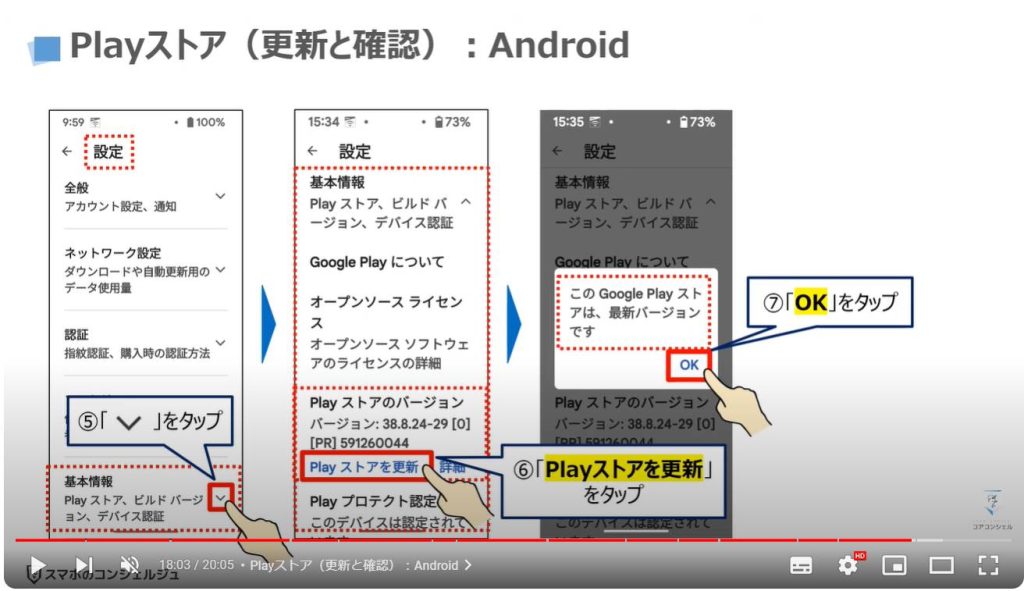
2. Google Playシステム(更新と確認):Android
それでは、次に「Googleプレイシステム」の更新方法について一緒に確認していきましょう。
セキュリティの観点からも最も重要な更新になりますので、更新情報がある場合には必ず更新するようにしましょう。
まずは、端末内より①の「設定」アプリを探してタップします。
「設定」の詳細画面が表示されますので、②のように画面を下方向にスライドし、③の「セキュリティとプライバシー」をタップします。
「セキュリティとプライバシー」の詳細画面が表示されますので、④のように画面を下方向にスライドし、⑤の「システムのアップデート」をタップします。
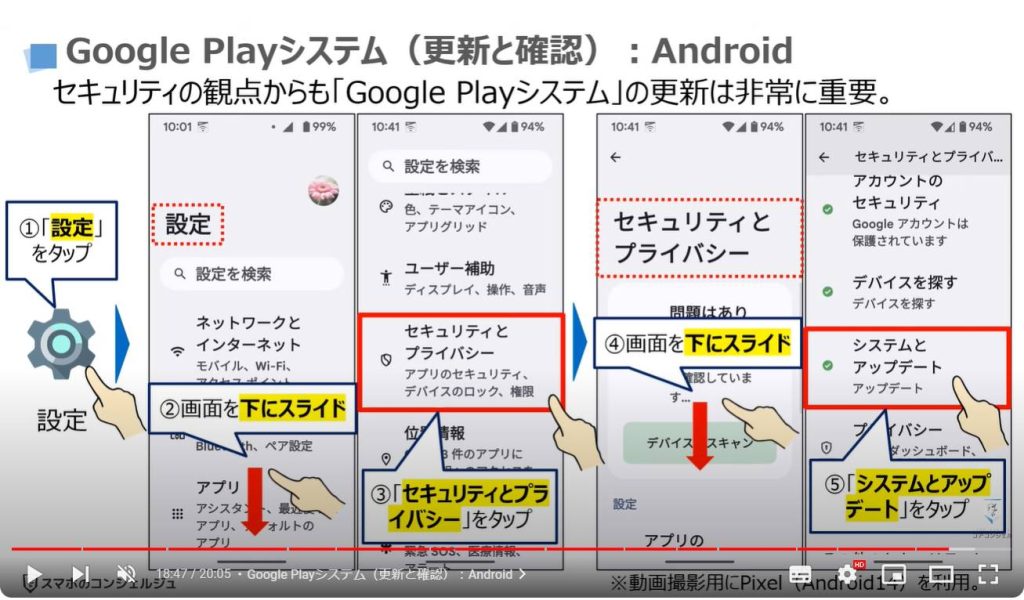
「システムのアップデート」の詳細画面が表示されますので、⑥のように画面を下方向にスライドし、⑦の「Google Play システム アップデート」をタップします。
「Google Play システム アップデート利用可能」というメッセージが表示されましたので、⑧の「ダウンロードしてインストール」をタップします。
サイズが10MBでしたので、直ぐにインストールが完了しました。
「再起動して更新」というメッセージが表示されましたので、⑨の「今すぐ再起動」をタップします。
以上で、「Google Playシステムの更新」が完了になります。
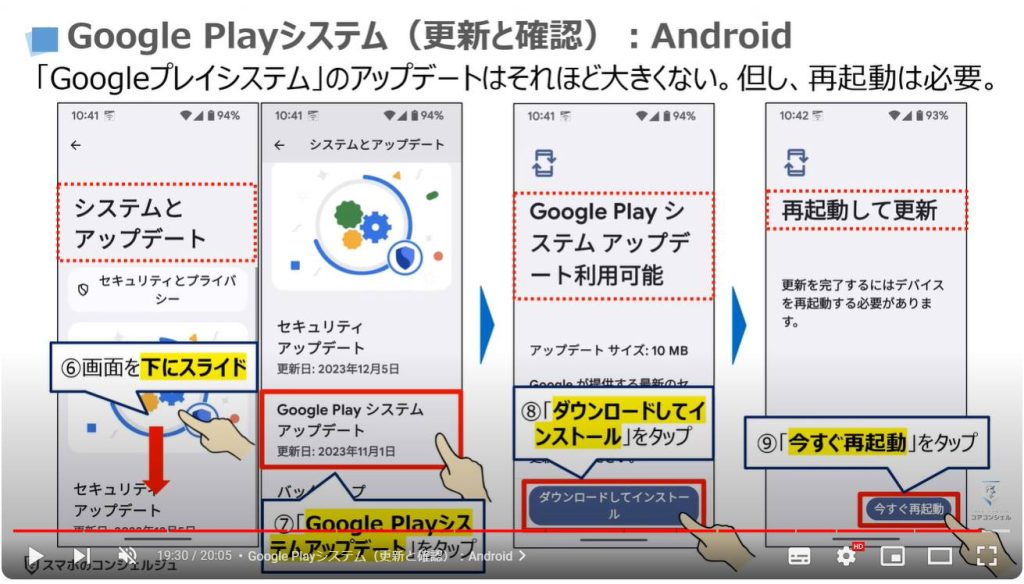
以上で「スマホは使っていなくても、月に1GB~2GB程度の通信が必要!その理由とモバイルデータ通信の節約方法」についての説明を終了致します。
宜しければ「チャンネル登録」をお願い致します。
また、「有料メンバーシップ」にてコンビニで印刷できるテキストの提供も行っております。
ご静聴、ありがとうございました。
「【外出時の通信手段】誰でも無料!無制限に使える安全な通信回線「d Wi-Fi」のメリットと使い方」もご参照ください。
「【外出時の通信回線】誰でも簡単!無料で安全に使える「au Wi-Fi」のメリットと使い方」もご参照ください。
<指導実績>
三越伊勢丹(社員向け)・JTB(大説明会)・東急不動産(グランクレール)・第一生命(お客様向け)・包括支援センター(お客様向け)・ロータリークラブ(お客様向け)・永楽倶楽部(会員様向け)等でセミナー・講義指導を実施。
累計50,000人以上を指導 。
<講義動画作成ポイント>
個別指導・集団講座での指導実績を元に、わかりやすさに重点を置いた動画作成
その他の講義動画は下記の一覧をご参照ください。
<その他>
オンラインサポート(ライブ講座・ZOOM等でのオンライン指導)とオフラインサポート(出張指導・セミナー形式のオフライン指導)も実施中。詳しくはメールにてお問い合わせください。
【全店共通】
03-5324-2664
(受付時間:平日10時~18時)